HostEase Windows主机Plesk面板最新界面说明
小编手头上有个HostEase主机的Windows主机,其控制面板不是大家最熟悉的cPanel面板,而是Plesk面板。虽说Plesk面板用习惯之后也是挺方便的,但总体来说肯定是要差点的。但是HostEase主机非常给力,于最近升级了Plesk面板的操作界面,用起来更加方便以及人性化。具体是什么时候升级的,小编也不是很清楚,我也是今天进入HostEase主机的Plesk面板的后台,才发现Plesk面板的界面进行了升级改版。下面小编带大家一起看看Plesk面板此次改版的新界面有哪些改进的地方吧!
改版之后如果是第一次进入HostEase主机的Plesk面板,那么刚进入Plesk面板的时候就会弹出一个提示界面,如下面2张图所示。发现Plesk面板多了2种不同模式之间的切换,即动态模式和经典模式之间进行切换。下图1是动态模式的简单提示,图2则是经典模式的简单提示。
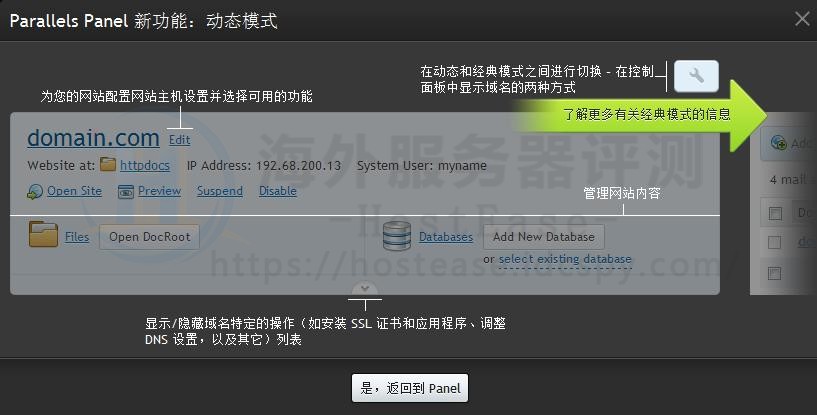
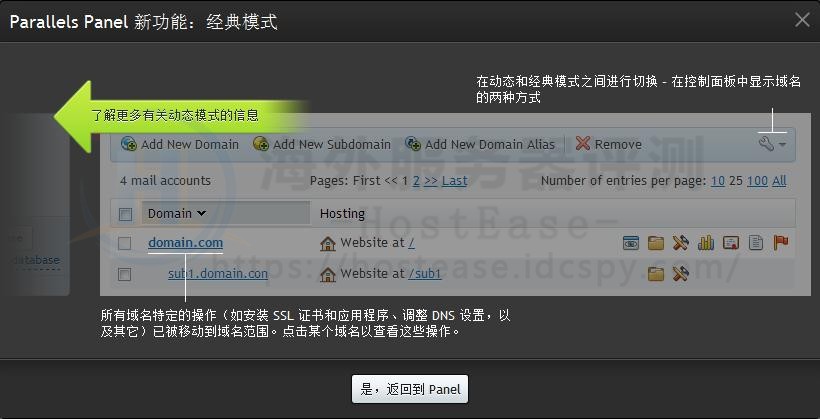
下面我们先不管这个提示,直接点击返回Panel按钮来看看这2种模式的具体情况吧!如下图是默认模式下的动态模式,可以看到空间上的每个域名相关的信息以及设置。点击右侧的扳手图标就可以进行动态模式和经典模式之间的切换。如点击经典列表就是经典模式,点击活动列表就是动态模式了。
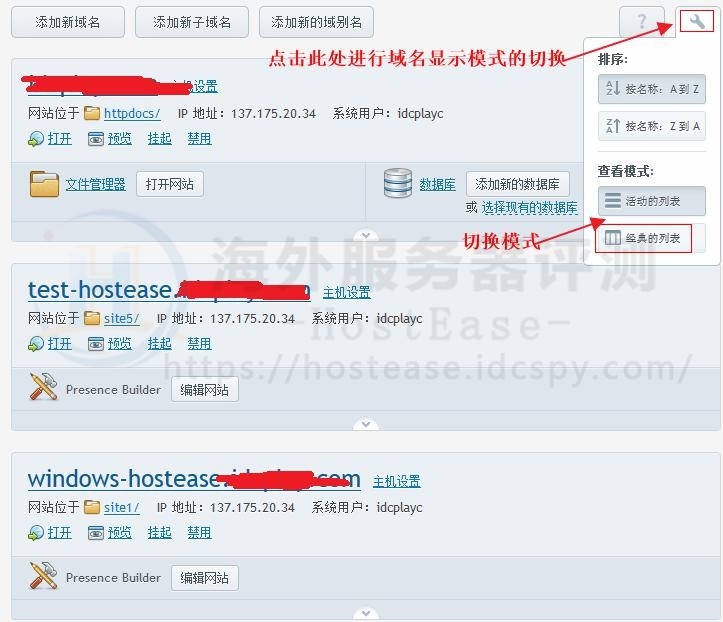
并且点击每个域名下面的小三角图标即可显示对应网站的一些高级操作,如下图所示。会看到比较熟悉的“PHP设置”和“ASP.NET”设置,还有DNS设置等等,这样显示出来更有利于我们来对自己的网站进行操作。
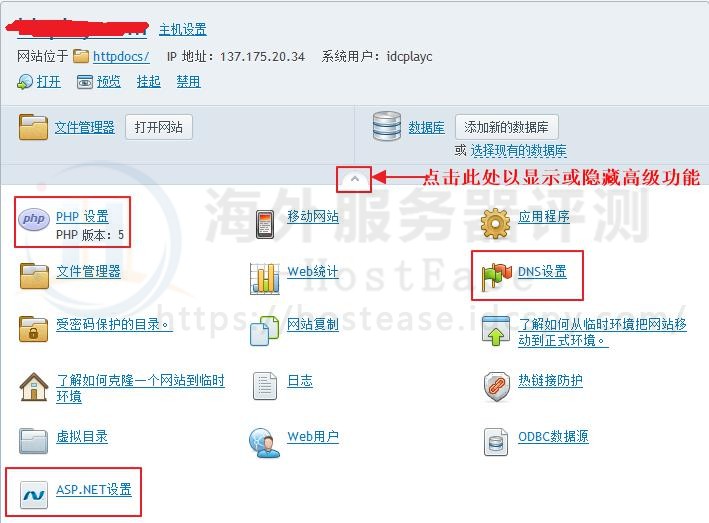
由于小编也是刚接触此次HostEase主机Plesk面板的升级改版的新界面,所以具体小的细节小编还不是很清楚。这里先暂且不说,后续小编会继续写一些关于HostEase主机此次Plesk面板改版的教程,希望大家多多关注下本站的最新信息。
版权声明:本站内容源自互联网,如有内容侵犯了你的权益,请联系删除相关内容。
 邮件群发-邮件群发软件|邮件批量发送工具|群发邮件平台|批量邮箱发送系统公司
邮件群发-邮件群发软件|邮件批量发送工具|群发邮件平台|批量邮箱发送系统公司







